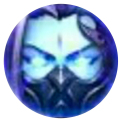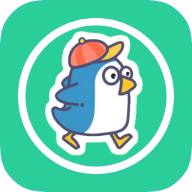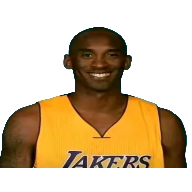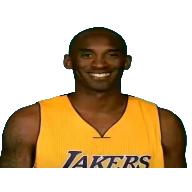应用介绍
QNETMobileWP具备了强大的弱网测试功能。能够在最短的时间内对网络环境进行测试,精准的抓取网络参数,给出最科学的网络优化建议,支持延时抖动,丢包等参数的自由设定,通过对网络参数的修改,可以全面优化网络性能,在全球范围内都可以使用,让用户的上网体验感更好,无需权限设置就可以进行弱网的自动测试,带给用户良好的应用体验。
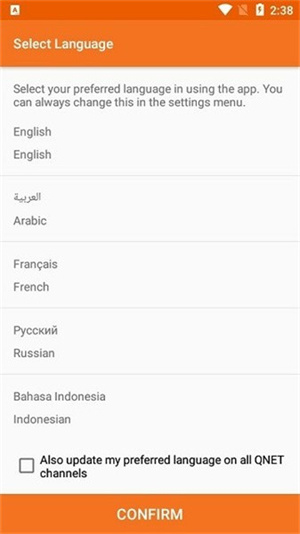
QNETMobileWP怎么使用?
一、图文教程
1、下载安装好QNET app后,进入QNET,可使用QQ登录。
2、选择要进行测试的应用。
3、选择好要进行测试的应用后,界面会有提示让你前往网络场景添加模板数据,点击界面下方的【网络场景】进入到网络场景推荐页面。

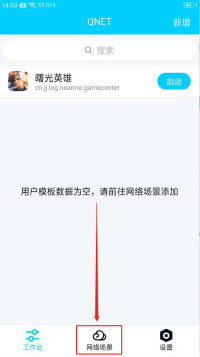
4、【网络场景】界面会有很多常用的网络场景,选择所需要的场景点击【添加】按钮,会进入到所选网络场景的各个参数的详细数据设置界面。
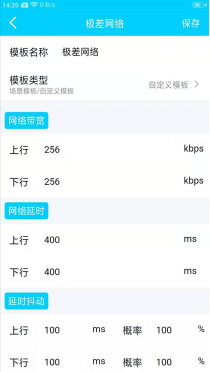
5、参数修改好之后,点击右上角的【保存】按钮,该网络场景就会保存并显示在【工作台】界面。
6、点击场景名称→点击【启动】。
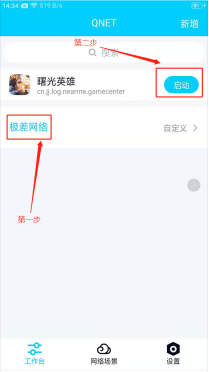
7、回到QNET后,点击【启动】按钮,会弹出“是否允许QNET创建VPN连接”弹窗,点击【始终允许】即可。
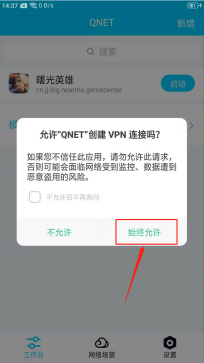
8、启动后就会直接进入所选择的应用,界面就会显示网络环境的数据的悬浮窗,可以随时选择暂停或开始,右侧会实时显示网络环境数据。

9、点击右上角的【新增】也可以自定义网络环境模板,可以模拟不同的地区、不同的运营商、不同的网络场景。
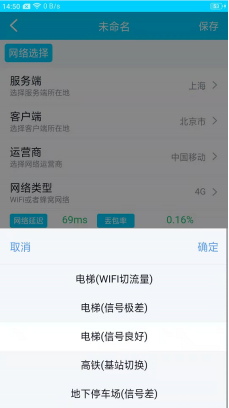
10、各个弱网环境参数一览
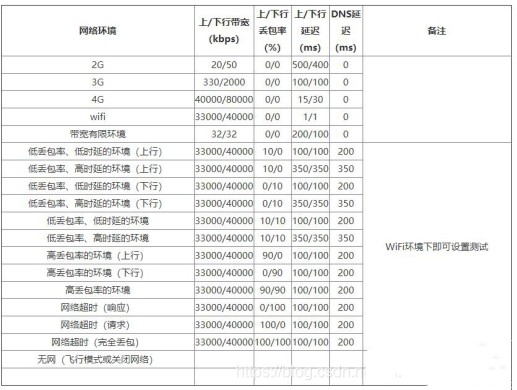
QNETMobileWP常见问题有什么?
我想设置上行延时抖动为300~400ms,怎么设置?
QNET提供延时和延时抖动两种参数,其中网络延时表示设置的当前固定延时;延时抖动表示以设置的概率,在0~设置值之间针对每个数据包随机生成,可以设置【网络延时】-【上行】为300ms,【延时抖动】-【上行】为100ms,【概率】为100%。
【场景模板】悬浮窗不展示详细参数?
【场景模板】是包含了多参数的整合模板,会时刻切换模板参数,因此展示详细参数会一直跳动并不明显。
【场景模板】选择【服务端】和【客户端】后为什么一直转圈,提示【当前区域暂时没有网络数据】?
【场景模板】中地区选择从【服务端】到【客户端】的参数是真实的网络数据,由腾讯公司网络平台部提供,存在部分地区之间还未架设取得实际的数值。
模板只有【网络场景】推荐的这几个?
【网络场景】下,是系统已配置好的模板,供参考选择使用,如果要自定义参数/场景的话,可以点击【工作台】/【网络场景】页面右上角【新增】按钮添加【场景模板】/【自定义模板】/【场景模板(全球)】。
Android下QNET做弱网测试时,悬浮窗延时显示N/A?
显示N/A只是延时获取失败,并不代表弱网未生效。
延时获取的方式是当接收发送一定的网络数据包之后,得到主要进行数据交互的IP,根据该IP得到延时,因此如果IP经常变化或者网络请求量还不够时,显示N/A;除此之外,模拟器也有可能无法得到延时显示N/A。
《QNETMobileWP》软件优势:
1.简约精致的界面设计,清楚明了的板块布局,让所有应用功能一目了然。
2.能够轻松实现自动化的网络测试,精准抓取数据包,进行细节化的分析。
3.不需要经过root授权,直接就可以开启应用,特别便捷。
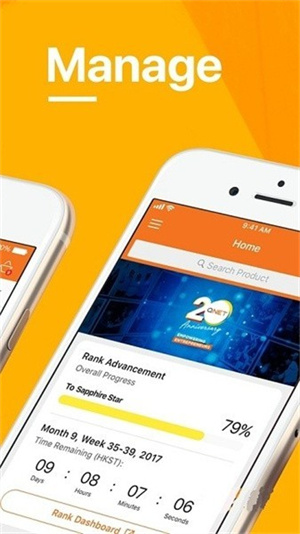
《QNETMobileWP》软件亮点:
1.提供给用户特别多的弱网模板,可以满足用户不同的选择,包括了2g网络,3g网络,4g网络等。
2.个性化的定制功能,支持自定义弱网参数模板,非常便捷好用。
3.操作起来非常简单容易上手,不需要任何的专业知识和技能。
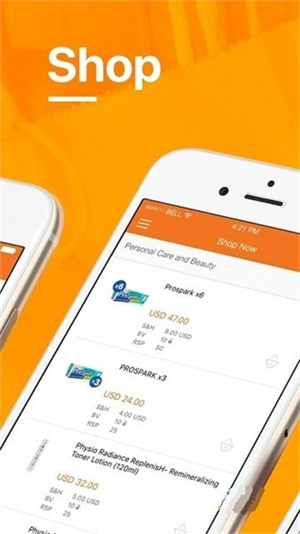
《QNETMobileWP》软件测评:
高效准确的弱网测试功能,多种多样的优化方案,满足用户不同的网络数据设置需求,特别实用。
- 无病毒
- 无广告
- 用户保障
应用信息
- 当前版本: v7.1.6
- 软件大小: 53M
- 运营状态: 运营中
- 权限说明:查看详情
- 隐私说明:查看隐私
- 应用语言:中文
- 包名: com.qnet.biz
- MD5: 9E7E17CA86D8B4EDF5C050C28FCF3F09
- 系统要求: 安卓系统3.6以上
应用截图
应用推荐
root
ROOT是指一种存在于UNIX系统,AIX、BSD等。和类UNIX系统,如大名鼎鼎的Linux,比如稳定到服务器都在用的Debian、适合长期作业成熟老道的Redhat、比较流行的Ubuntu和archlinux等Linux发行版以及Android系统)中的唯一的超级用户,其相当于Windows系统中的SYSTEM(XP及以下)/TrustedInstaller(Vista及以上)用户。其具有系统中所有的权限,如启动或停止一个进程,删除或增加用户,增加或者禁用硬件等等。

神念框架免root版

小浣熊软件库6.0最新版

花猫画质助手10.1游戏版

mt管理器最新版2025

momo环境检测4.4.2版本

西瓜助手1.5.1

小茂画质助手pro正版
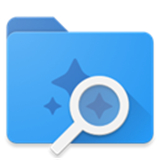
amaze文件管理器安卓版
相关应用资讯
- 资讯《剑网3》十六周年庆发布会:“全民新流派+沉浸式剧情前传”续写大唐江湖!
- 资讯骁龙“芯”势力席卷ChinaJoy:手机、PC、XR全领域布局的技术密码
- 资讯360软件管家发布2025年游戏半年榜,透视游戏市场发展趋势!
- 资讯《银河旅店》抢先体验现已正式上线!
- 资讯《FGO》9周年前哨直播速报:新从者兽艾蕾降临!周年活动大公开!
- 资讯Steam92%特别好评!roguelike精品《魔法工艺》手游版今日首曝开启预约
- 资讯bilibili游戏与505Games达成合作联合发行国产类魂佳作《明末:渊虚之羽》
- 资讯国产科幻游戏《解限机》公测爆火 新华社再次“点将”西山居
- 资讯《解限机》全球公测!国产机甲序章今日启封
- 资讯预约现已开启 6月19日《三国:天下归心》首曝PV正式发布,邀君《入局》!